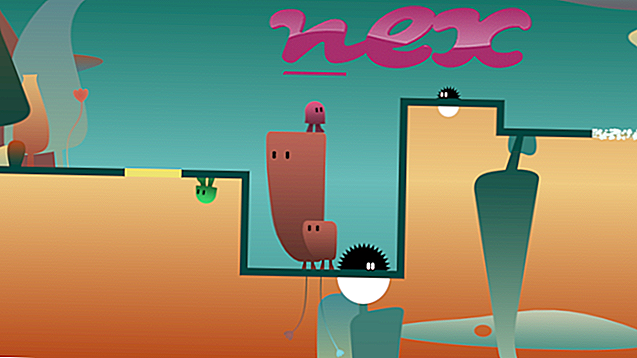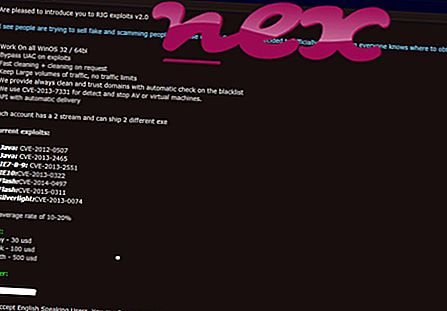ไฟล์ run.exe ของแท้เป็นส่วนประกอบซอฟต์แวร์ของ Screen Shot Deluxe โดย Brøderbund
Screen Shot Deluxe เป็นเครื่องมือจับภาพหน้าจอ Run.exe เปิดตัว Screen Shot Deluxe นี่ไม่ใช่กระบวนการ Windows ที่สำคัญและสามารถปิดใช้งานได้หากทราบว่าสร้างปัญหา Screen Shot Deluxe ช่วยให้ผู้ใช้สามารถจับภาพหน้าจอของทั้งหน้าจอหรือส่วนที่เลือกหรือหน้าต่าง โปรแกรมยังมีความสามารถในการจับภาพด้วยไลบรารีลูกศรที่ปรับแต่งได้และช่วยให้ผู้ใช้เพิ่มดาวกระจายแบนเนอร์เงาเงาและความโปร่งใสและคำบรรยายภาพเพื่อเพิ่มความสำคัญ สามารถบันทึกรูปภาพเป็นรูปแบบต่าง ๆ หรือสามารถส่งไปยังคลิปบอร์ดเพื่อถ่ายโอนไปยังเอกสารอื่นBrøderbund Software เป็น บริษัท ซอฟต์แวร์สัญชาติอเมริกันที่พัฒนาวิดีโอเกมซอฟต์แวร์เพื่อการศึกษาและเพิ่มประสิทธิภาพการทำงาน บริษัท เป็นที่รู้จักกันเป็นอย่างดีในเกมคอมพิวเตอร์ 8 บิตที่ได้รับความนิยมเช่น Lode Runner, Choplifter, Karateka และ Prince of Persia บริษัท ก่อตั้งขึ้นใน Eugene, Oregon โดย Doug และ Gary Carlston พี่น้องที่ต้องการทำตลาด Galactic Empire ในปี 1980 ในปี 1998 ในปี 1998 Brøderbundได้มาโดย The Learning Company
Run ย่อมาจาก Run Screen Shot Deluxe
นามสกุล. exe บนชื่อไฟล์บ่งชี้ว่าไฟล์ exe cutable ในบางกรณีไฟล์ที่ปฏิบัติการอาจเป็นอันตรายต่อคอมพิวเตอร์ของคุณ ดังนั้นโปรดอ่านด้านล่างเพื่อตัดสินใจด้วยตัวคุณเองว่า run.exe บนคอมพิวเตอร์ของคุณเป็นโทรจันที่คุณควรลบหรือว่าเป็นไฟล์ที่เป็นของระบบปฏิบัติการ Windows หรือแอปพลิเคชันที่เชื่อถือได้

กระบวนการที่เรียกว่า tiser หรือ AdobeUpdater หรือ accept_cert เป็นของซอฟต์แวร์ tiser หรือ accept_cert โดย Giga-Byte Technology (www.gigabyte.com) หรือ NeonEcho Slave Company
คำอธิบาย: Run.exe ไม่จำเป็นสำหรับ Windows และมักจะทำให้เกิดปัญหา Run.exe ตั้งอยู่ในโฟลเดอร์ย่อยของ "C: \ ProgramData" - โดยทันที C: \ ProgramData \ tiser \ ขนาดไฟล์ที่รู้จักใน Windows 10/8/7 / XP คือ 14, 848 ไบต์ (37% ของเหตุการณ์ทั้งหมด), 323, 584 ไบต์และตัวแปรอีก 5 ตัว มันเป็นบริการ (tiser) ที่มองไม่เห็นในเบื้องหลัง บริการนี้ให้การสนับสนุนสำหรับปลั๊กอินโปรโตคอลบุคคลที่สามสำหรับการแชร์เครือข่าย
Run.exe ไม่ใช่ไฟล์หลักของ Windows ซอฟต์แวร์ไม่มีคำอธิบายไฟล์ โปรแกรมไม่มีหน้าต่างที่มองเห็นได้ Run.exe สามารถบันทึกอินพุตคีย์บอร์ดและเมาส์ได้ ดังนั้นคะแนนความปลอดภัยทางเทคนิคจึงเป็น อันตราย 56% แต่คุณควรเปรียบเทียบคะแนนนี้กับรีวิวจากผู้ใช้
การถอนการติดตั้งตัวแปรนี้: ในกรณีที่มีปัญหากับ run.exe คุณสามารถถอนการติดตั้งโปรแกรมโดยใช้แผงควบคุม⇒ถอนการติดตั้งโปรแกรม⇒ Smart 6 B หรือ Q-Share Ver หรือเยี่ยมชมเว็บไซต์ www.GIGABYTE.com- หาก run.exe อยู่ในโฟลเดอร์ย่อยของโฟลเดอร์ Windows สำหรับไฟล์ชั่วคราวการจัดอันดับความปลอดภัยนั้น อันตราย 85% ขนาดไฟล์ 31, 744 ไบต์ (54% ของเหตุการณ์ทั้งหมด) หรือ 81, 920 ไบต์ ไฟล์ run.exe เป็นไฟล์ที่ไม่มีข้อมูลเกี่ยวกับผู้พัฒนา โปรแกรมไม่มีหน้าต่างที่มองเห็นได้ ไม่ใช่ไฟล์ระบบ Windows
- หาก run.exe อยู่ในโฟลเดอร์ย่อยของโฟลเดอร์โปรไฟล์ของผู้ใช้คะแนนความปลอดภัยจะเป็น อันตราย 72% ขนาดไฟล์คือ 128, 000 ไบต์ (22% ของเหตุการณ์ทั้งหมด), 31, 744 ไบต์และอีก 5 รูปแบบ ไม่มีข้อมูลเกี่ยวกับผู้สร้างไฟล์ ไฟล์นี้ไม่ใช่ไฟล์หลักของ Windows โปรแกรมไม่สามารถมองเห็นได้ Run.exe สามารถบันทึกอินพุตคีย์บอร์ดและเมาส์และจัดการโปรแกรมอื่น ๆ
- หาก run.exe อยู่ในโฟลเดอร์ย่อยของ C: \ Windows การจัดอันดับความปลอดภัยเป็น อันตราย 64% ขนาดไฟล์ 1, 536 ไบต์
- หาก run.exe อยู่ในโฟลเดอร์ย่อยของ C: \ ระดับความปลอดภัยจะเป็น อันตราย 100% ขนาดไฟล์คือ 1, 282, 560 ไบต์
- หาก run.exe อยู่ในโฟลเดอร์ Windows สำหรับไฟล์ชั่วคราวระดับความปลอดภัย 84% อันตราย ขนาดไฟล์ 104, 960 ไบต์
ข้อมูลภายนอกจาก Paul Collins:
มีไฟล์ต่าง ๆ ที่มีชื่อเดียวกัน:
- "sc" สามารถทำงานเมื่อเริ่มต้นขึ้น ซอฟต์แวร์ตรวจสอบล่องหน All-In-One_SPY - อนุญาตให้ตรวจสอบและบันทึกการกระทำทั้งหมดที่ทำบนคอมพิวเตอร์ มันบันทึกการกดแป้นพิมพ์ทั้งหมดจดจำที่อยู่ของหน้าอินเทอร์เน็ตที่เข้าชมและดูแลรักษาล็อกไฟล์ซึ่งแสดงรายการแอปพลิเคชันทั้งหมดที่ทำงานบนคอมพิวเตอร์ มันสามารถสร้างภาพหน้าจอและบันทึกเสียงจากไมโครโฟนของคอมพิวเตอร์ไปยังไฟล์เสียง
- "SPP": ??
สำคัญ: มัลแวร์บางตัวยังใช้ชื่อไฟล์ run.exe เช่น WS.Reputation.1 หรือ Trojan.Gen (ตรวจพบโดย Symantec) และ ไม่ใช่ไวรัส: RiskTool.Win32.BitCoinMiner.jtl หรือ Trojan.Win32.BitMin .pj (ตรวจพบโดย Kaspersky) ดังนั้นคุณควรตรวจสอบกระบวนการ run.exe บนพีซีของคุณเพื่อดูว่าเป็นภัยคุกคามหรือไม่ เราขอแนะนำ Security Task Manager สำหรับตรวจสอบความปลอดภัยของคอมพิวเตอร์ของคุณ นี่คือหนึ่งในตัวเลือก อันดับต้น ๆ ของ The Washington Post และ PC World
คอมพิวเตอร์ที่สะอาดและเป็นระเบียบเป็นข้อกำหนดสำคัญสำหรับการหลีกเลี่ยงปัญหาในการรัน นี่หมายถึงการเรียกใช้สแกนหามัลแวร์ทำความสะอาดฮาร์ดไดรฟ์โดยใช้ 1 cleanmgr และ 2 sfc / scannow ถอนการติดตั้ง 3 โปรแกรมที่คุณไม่ต้องการอีกต่อไปตรวจสอบโปรแกรม Autostart (ใช้ 4 msconfig) และเปิดใช้งาน Windows 5 Automatic Update โปรดจำไว้เสมอว่าต้องทำการสำรองข้อมูลเป็นระยะหรืออย่างน้อยก็เพื่อตั้งจุดคืนค่า
หากคุณประสบปัญหาจริงลองนึกถึงสิ่งสุดท้ายที่คุณทำหรือสิ่งสุดท้ายที่คุณติดตั้งไว้ก่อนที่ปัญหาจะปรากฏเป็นครั้งแรก ใช้คำสั่ง 6 resmon เพื่อระบุกระบวนการที่ทำให้เกิดปัญหาของคุณ แม้สำหรับปัญหาร้ายแรงแทนที่จะติดตั้ง Windows ใหม่คุณจะซ่อมการติดตั้งได้ดีกว่าหรือสำหรับ Windows 8 และรุ่นที่ใหม่กว่าการใช้คำสั่ง 7 DISM.exe / Online / Cleanup-image / Restorehealth สิ่งนี้ช่วยให้คุณซ่อมแซมระบบปฏิบัติการโดยไม่สูญเสียข้อมูล
เพื่อช่วยคุณวิเคราะห์กระบวนการ run.exe บนคอมพิวเตอร์ของคุณโปรแกรมต่อไปนี้ได้พิสูจน์แล้วว่ามีประโยชน์: Security Task Manager จะแสดงงาน Windows ทั้งหมดที่กำลังทำงานรวมถึงกระบวนการที่ซ่อนอยู่เช่นการตรวจสอบแป้นพิมพ์และเบราว์เซอร์หรือรายการ Autostart การจัดอันดับความเสี่ยงด้านความปลอดภัยที่ไม่ซ้ำกันบ่งชี้ถึงโอกาสของกระบวนการที่อาจเป็นสปายแวร์มัลแวร์หรือโทรจัน B Malwarebytes Anti-Malware ตรวจจับและกำจัดสปายแวร์แอดแวร์โทรจันคีย์ล็อกเกอร์มัลแวร์และตัวติดตามจากฮาร์ดไดรฟ์ของคุณ
ไฟล์ที่เกี่ยวข้อง:
Powerreg scheduler v3.exe bservice.exe adcdlicsvc.exe run.exe hpslpsvc32.dll prxtbuto0.dll pmbxag.exe 64brstub.dll bdwtxag.exe fsorsp.exe averscheduleservice.exe